Q:マークはどうやって削除するのですか?
A:まず、再生中の場合は再生を停止して下さい。
次に、 や
や を押して消したいマークに移動します。
そうすると
を押して消したいマークに移動します。
そうすると ボタンが
ボタンが  に変わります。
この状態で
に変わります。
この状態で を押すと、マークが消えます。
を押すと、マークが消えます。
Q:音程はどうやって変更するのですか?
A:  ボタンを押して速度設定画面を表示して下さい。表示されたダイアログで左にスワイプすると音程設定画面が表示されます。
ボタンを押して速度設定画面を表示して下さい。表示されたダイアログで左にスワイプすると音程設定画面が表示されます。
Q:Proバージョンは複数のAndroid端末で利用できますか?
はい、一回のお支払いで複数のAndroid端末でProバージョンをご利用になれます。それぞれの端末で同じGoogleアカウントをご利用ください。※iOS版は別途購入が必要となりますのでご注意ください。
Q:以前Proバージョンを購入しましたが反映されません
「Proバージョンについて」の画面右上のメニューから「復元」を実行して下さい。復元がうまくいかない場合、以下の各手順をお試し下さい
1.端末を再起動して再度復元を実行してください
2.「Google Play ストア」アプリのデータとキャッシュを削除して再度復元を実行してください
3.Androidに複数のGoogleアカウントでログインしている場合、購入時のアカウント以外を一旦ログアウトしてからお試し下さい。他のアカウントはその後再度ログインして問題ありません。
上記を実施しても復元できない場合、Google社から発行された注文番号(GPAから始まる文字列です)を添えて復元できない旨を開発者にご連絡下さい。
注文番号はGoogle Paymentからご確認いただけます。
なお復元のメニューは以下の赤丸の部分にあります。この場所にメニューが見当たらない場合はアプリを再起動して下さい。
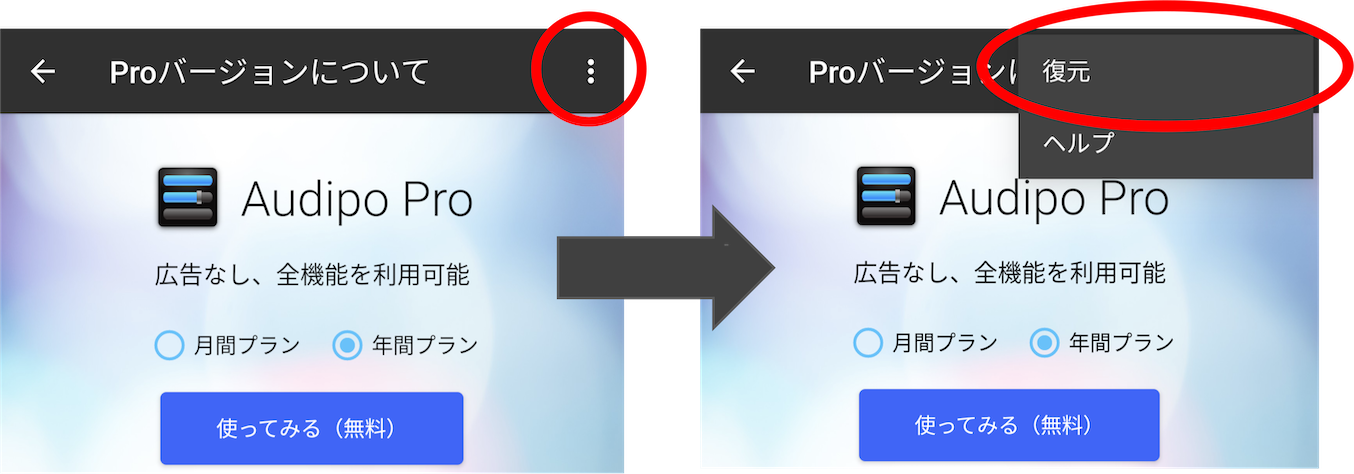
Q:音が出なくなりました。
イコライザー画面を開き、プリアンプ欄の右側にある「0」をタップしてください。また、リバーブ・低音ブーストをお使いの場合、リバーブ・低音ブーストをオフにしてみてください。それでも直らない場合、アプリデータを削除してみて下さい。
Q: 音声にノイズが入ります
再生画面のメニューボタンの左側にあるボタンを押してエフェクト画面を表示します。その画面から、イコライザー、リバーブ、ベースブーストの設定をオフにしてください。
また、イコライザータブの一番上のスライダーでプリアンプの値をリセットしてください(隣にある「0」ボタンを押してください)。
Q: ビデオファイルを選択できません
ファイル選択画面でフォルダータブを表示し、メニューから「アクセス権の追加」を選択してください。
Q: 特定のセクションをカット/スキップするには?
1. スキップしたいセクションの前後にマークを設定してください。
2. スキップしたいセクションの始まりにあるマークを長押しして、マーク編集画面を表示させてください。
3. マーク編集画面の下部にある「次のセクションを有効にする」をオフにしてください。これ以降、このセクションは再生時にスキップされます。
「設定」>「編集ボタン」から、このセクションの有効/無効状態をワンタップで切り替えるボタンを追加することができます。
4.
このセクションを切り取って別のオーディオデータとして出力するには、メニューから「ファイルへのエクスポート」>「オプション」で「無効なセクションをスキップ」にチェックを入れて、このセクションをカットしてエクスポートしてください。
Q: FAQで解決できません
FAQで解決出来ない場合は 開発者までご連絡下さい。